赤現像ユニットを使用すると、赤と黒の2色のみのカラー印刷ができます。
![]()
オプションの赤現像ユニットが必要です。
![]() 使用しているアプリケーションのメニューボタンをクリックし、[印刷]をクリックします。
使用しているアプリケーションのメニューボタンをクリックし、[印刷]をクリックします。
![]() 印刷で使用するプリンターを選択します。
印刷で使用するプリンターを選択します。
![]() [詳細設定]をクリックします。
[詳細設定]をクリックします。
![]() [項目別設定]タブをクリックします。
[項目別設定]タブをクリックします。
![]() [メニュー項目:]で[基本]メニューをクリックします。
[メニュー項目:]で[基本]メニューをクリックします。
![]() [カラー/白黒:]プルダウンメニューから[カラー]を選択します。
[カラー/白黒:]プルダウンメニューから[カラー]を選択します。
![]() [メニュー項目:]で[印刷品質:標準]メニューをクリックします。
[メニュー項目:]で[印刷品質:標準]メニューをクリックします。
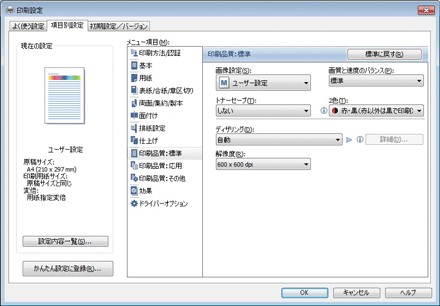
![]() [画像設定:]プルダウンメニューから[ユーザー設定]を選択します。
[画像設定:]プルダウンメニューから[ユーザー設定]を選択します。
![]() [2色:]プルダウンメニューから色の優先度を選択します。
[2色:]プルダウンメニューから色の優先度を選択します。
赤・黒(赤以外は黒で印刷)
印刷データの赤系の色以外を黒で表現した2色印刷をします。
黒・赤(黒以外は赤で印刷)
印刷データの黒系の色以外を赤で表現した2色印刷をします。
![]() その他の印刷の設定を必要に応じて指定します。
その他の印刷の設定を必要に応じて指定します。
![]() [OK]をクリックします。
[OK]をクリックします。
![]() アプリケーションから印刷の指示を出します。
アプリケーションから印刷の指示を出します。

